안녕하세요!
지난 시간에는 큐 앱에서 간단하게 챗봇을 사용해 보고, 각 메뉴를 살펴 보았는데요
오늘은 본격적으로 큐를 움직이고 명령을 내릴 수 있는 큐 앱의 대표 메뉴 세 가지를 차례로 알아보려고 해요.
1. WONDER
우선 큐 앱에서 로봇을 연결하고, 메인 메뉴에서 원더를 선택해 줍니다.
원더를 선택하고 나면, 원더가 어떤 앱인지 알려주는 간단한 튜토리얼이 시작됩니다.
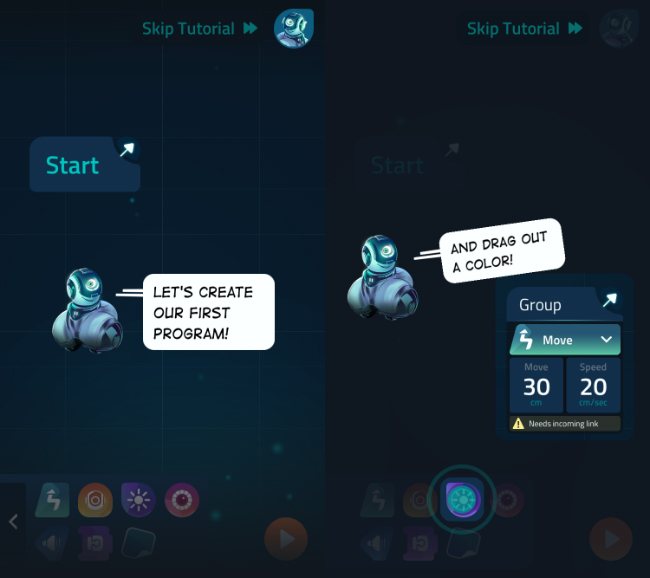
(왼쪽) 첫 번째 프로그램을 만들어 보자고 하네요. START라고 쓰여 있는 아이콘이 보입니다.
각각의 명령어가 이미지로 되어 있는 대시 전용 앱 원더와는 다르게, 큐 앱은 텍스트 위주로 되어 있어요.
좀 더 실제 코딩에 가까워진 것 같아요.
(오른쪽) 펩이 시키는 대로 이동 명령어를 끌어다가 화면에 놓았습니다. 20cm/s 속도로 30cm만큼 움직이게 되어 있네요.
그 다음에는 컬러 명령어를 끌어다가 놓으라고 합니다.
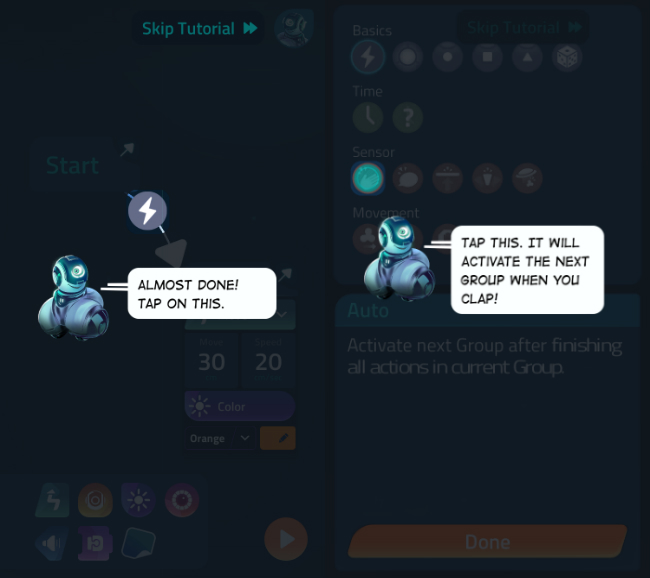
(왼쪽) move와 color 명령어가 하나의 그룹으로 합쳐진 것을 볼 수 있습니다.
대시 전용 앱 원더에서는 한 번에 하나의 명령어만 실행할 수 있었는데,
큐는 동시에 여러 가지 명령어를 그룹으로 묶어서 처리할 수 있는 것 같아요.
펩이 시키는 대로 시작과 명령어 그룹을 이어주는 트리거(trigger, 조건)를 터치합니다.
(오른쪽) 박수 소리 인지를 선택하라고 해서 그렇게 했어요.
완성된 프로그램은 "큐가 박수 소리를 들으면 20cm/s의 속도로 30cm만큼 전진하며 주황색 불빛을 내라" 입니다.
결과는 이렇습니다!
박수 소리를 들으니 앞으로 이동하면서 주황색 불빛을 내죠?
여러 가지 명령어를 하나의 그룹으로 묶어서 실행할 수 있는 기능이 정말 신기했어요.
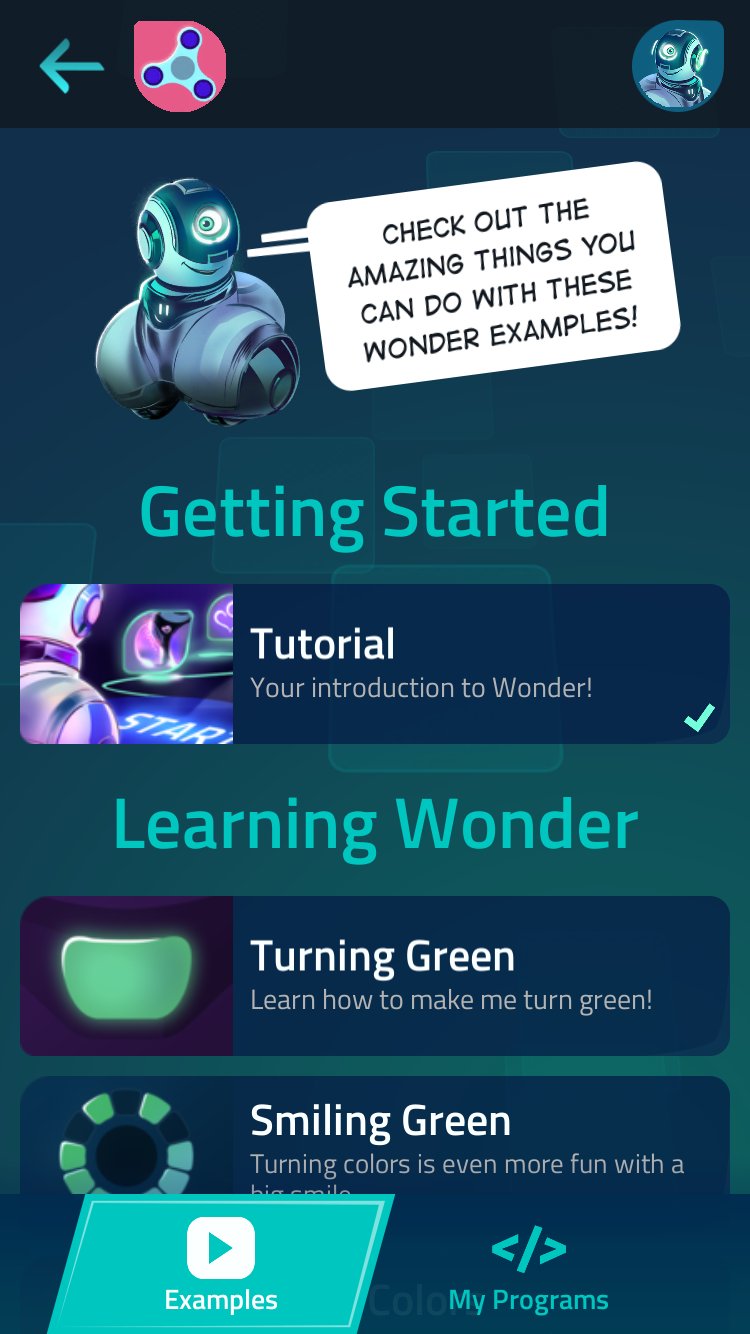
이제 튜토리얼을 완료했다는 표시가 뜹니다.
아래를 보면 차례로 원더의 기능을 배울 수 있는 Learning Wonder 항목들이 있어요.
앞으로 이 항목들도 같이 실행하면서 원더로 큐를 프로그램하는 방법들을 더 자세히 알아볼게요.